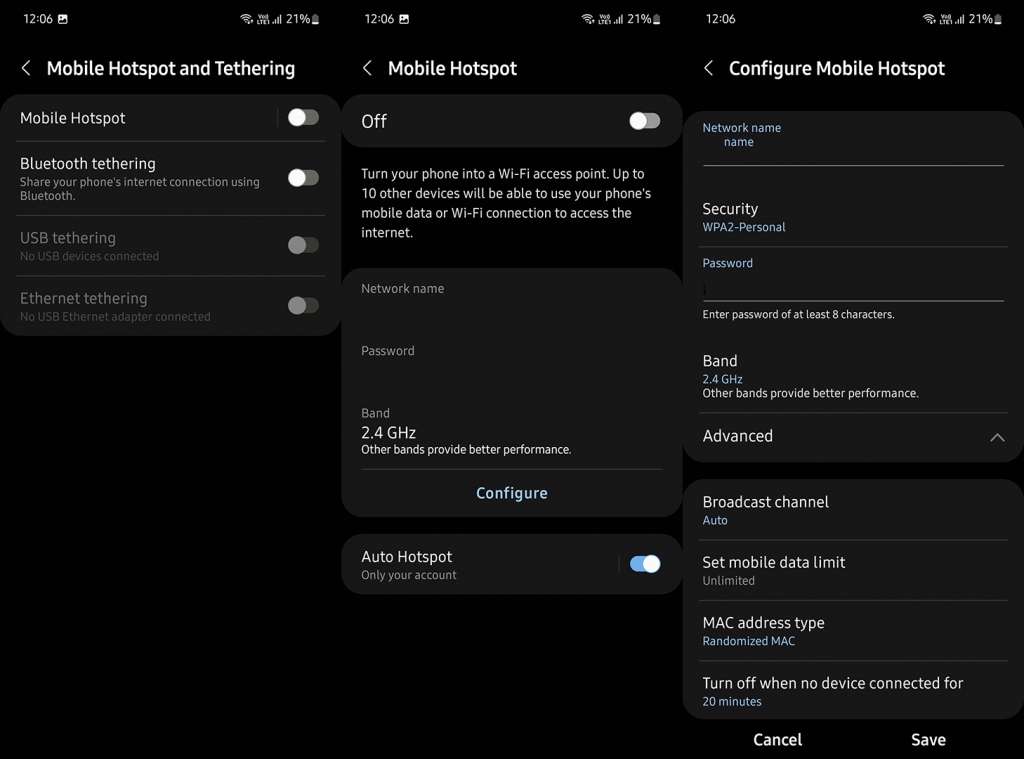A mobilhálózati technológiák gyors fejlődésével hosszú utat tettünk meg a lassú GPRS/EDGE idők óta. Ezzel lehetővé vált, hogy okostelefonját vezeték nélküli hotspotként használja, és mobiladatokat ossza meg más eszközökkel és felhasználókkal. Néhány felhasználó azon töprengett, hogy hol találhatja meg a Mobile Hotspot biztonsági kulcsát, amikor a csatlakoztatott eszközökön be kell helyezni. Ha Ön is kíváncsi volt, az alábbiakban talál egy pontos magyarázatot.
Hogyan lehet megtalálni a hálózati biztonsági kulcsot Androidon?
A keresett hálózati biztonsági kulcs nem más, mint a hotspot jelszava. Ha mobil hotspotot állított be Android készülékén, és Wi-Fi-n keresztül szeretne mobil adatokat megosztani más eszközökkel, konfigurálnia kell néhány beállítást. Az első a hálózat neve, a második a hálózati Wi-Fi sáv (2,4 GHz vagy 5 GHz).
Végül a harmadik az Ön által választott hálózatbiztonsági módszer. Csakúgy, mint az útválasztó WPA2 és WPA3 jelszavas védelmet biztosít, az Android hotspot is rendelkezik ezekkel a lehetőségekkel. A hotspot hálózatot megnyithatja is, de ez a környezetétől függ. Nem tanácsoljuk, ha nincs otthon. Ezek olyan alapvető beállítások, amelyek évek óta elérhetők bármely Android-eszközön. Ezen túlmenően valószínűleg számos speciális beállítást talál, például adatkorlátot, MAC-címet, közvetítési csatornát és automatikus leválasztást, miután bizonyos ideig nincs kapcsolat.
Tehát ebben a forgatókönyvben nézze meg okostelefonját routerként. El szeretné nevezni SSID-jét, ki szeretné választani az alapértelmezett sávot, és mindenképpen meg akarja védeni az illetéktelen hozzáféréstől. Ellentétben az útválasztókkal, amelyeknél több erőfeszítésre van szükség a jelszó megszerzéséhez, az aktív mobil hotspot jelszava mindig látható a mobil hotspot és az internetmegosztás beállításai között.
Ezt szem előtt tartva itt találhatja meg a hálózati biztonsági kulcsot Android-eszközén:
- Nyissa meg a Beállítások lehetőséget .
- Válassza a Kapcsolatok lehetőséget .
- Nyissa meg a Mobil hotspotot és az internetmegosztást .
- Érintse meg a Mobil hotspot elemet .
- Válassza a Konfigurálás lehetőséget .
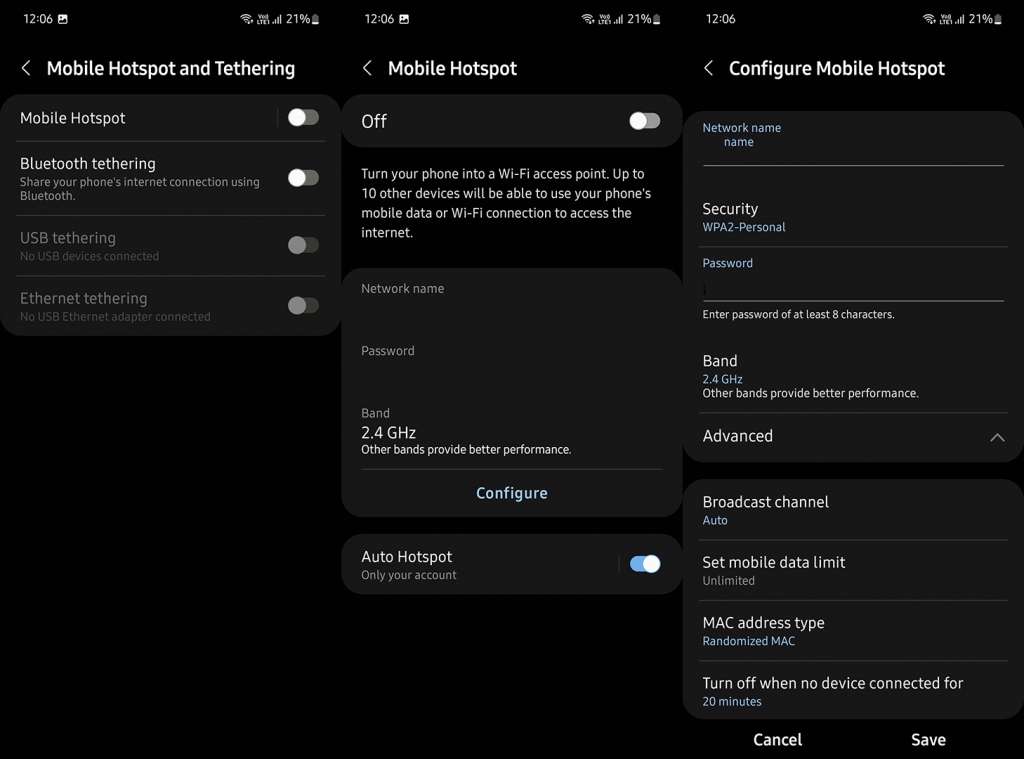
- Látnia kell az aktuális jelszót a többi módosítható opcióval együtt. A pontos lépések a telefonján lévő Android felülettől függően eltérőek lehetnek. Ennek ellenére vagy teljesen hasonló, vagy lépésről lépésre azonos.
Bármilyen alfanumerikus jelszót beállíthat, amennyiben az legalább 8 betűből (kis- és nagybetűből), számokból vagy szimbólumokból áll. Miután létrehozta a jelszót, engedélyezze a Mobile Hotspotot, és már indulhat is a hálózati megosztás. Természetesen az adatkorlát megemlítése kötelező. Ha korlátozott adatmennyiséggel rendelkezik, takarékosan használja a Mobile Hotspotot.
Ennek meg kell tennie. Köszönjük, hogy elolvasta, és ne felejtse el megosztani velünk a témával kapcsolatos gondolatait. Várom válaszukat.